Cara menyalin/menyalin folder di Google Drive
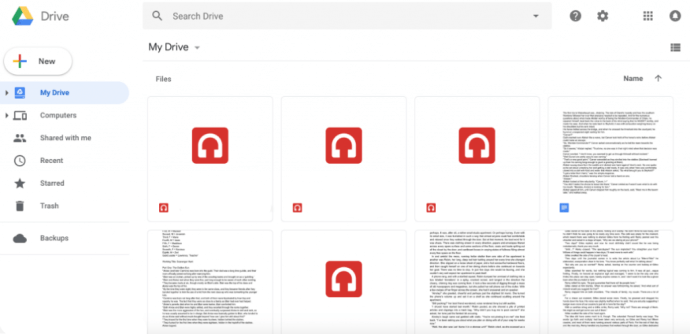
Catatan: Dalam topik berikutnya yang akan Anda baca, Anda akan mempelajari tentang: Cara menyalin/menyalin folder di Google Drive
Google Drive mungkin salah satu layanan penyimpanan cloud terbaik, tetapi masih kekurangan beberapa opsi penting. Meskipun Anda dapat menyalin arsip Di Google Drive, tidak ada opsi di menu konteks Google Drive untuk menyalin atau menggandakan, map. Jadi bagaimana kita menyalin folder Google Drive?
Salin banyak file ke folder Google Drive baru
Seperti disebutkan, Google Drive menyertakan a Buat salinan pilihan untuk file. Dengan demikian, Anda masih dapat menyalin semua file ke folder dengan memilih opsi tersebut. Ini adalah bagaimana Anda dapat menyalin folder Google Drive Buat salinan pilihan.
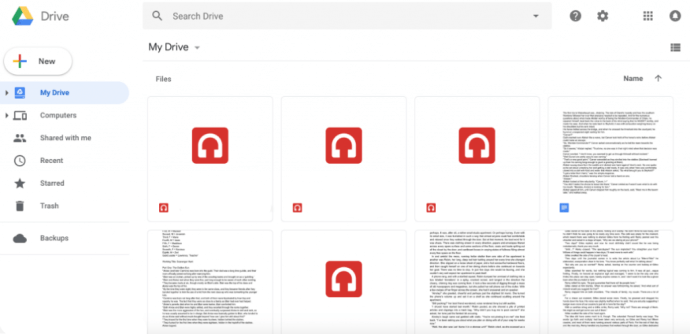


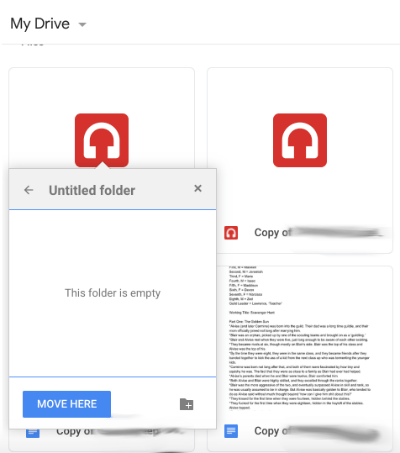
Salin folder dengan aplikasi Pencadangan & Sinkronisasi
Atau, Anda dapat menyalin folder Google Drive Anda dengan menambahkan perangkat lunak Pencadangan dan Sinkronisasi ke dalamnya Windows. Cadangkan dan sinkronkan tambahkan folder Google Drive ke File Explorer. Perangkat lunak menyinkronkan folder itu sehingga Anda dapat membuka dokumen yang disimpan GD dari File Explorer dan menyimpan dokumen langsung ke penyimpanan cloud. Karena File Explorer menyertakan folder GD, Anda juga dapat menyalinnya dengan pengelola file tersebut.
Pertama, tambahkan Pencadangan dan Sinkronisasi ke Windows dengan mengklik Unduh tombol di situs ini. Setelah diunduh, luncurkan penginstal Pencadangan dan Sinkronisasi. Kemudian, buka aplikasi Pencadangan dan Sinkronisasi; dan pilih akun Google untuk masuk. Anda kemudian dapat memilih beberapa folder untuk dicadangkan ke Google Drive dan memilih Sinkronkan perangkat saya dengan komputer ini pilihan.
Buka File Explorer kapan Windows itu telah disinkronkan dengan Drive Saya. Klik pada folder Google Drive untuk membukanya lalu klik kanan pada folder GD untuk menyalinnya. Memilih Salinan opsi di menu konteks. tekan Salin ke dan pilih untuk menyimpan folder yang disalin ke Google Drive. Anda kemudian juga dapat membuka folder yang disalin itu dari tab browser penyimpanan cloud.
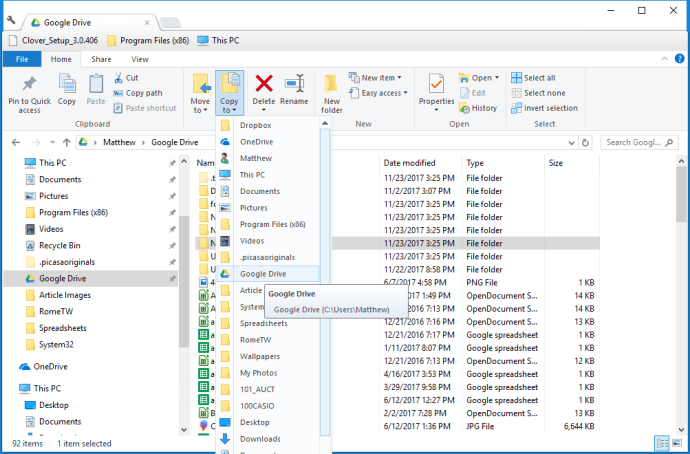
Salin folder Google Drive menggunakan aplikasi web
Ada juga beberapa aplikasi web yang dapat digunakan untuk menyalin folder Google Drive. Folder Copy adalah aplikasi web yang menyalin folder GD. Klik tautan ini untuk membuka aplikasi Folder Salin.
Saat Anda membuka folder Salin, Anda perlu menekan Otoritas lalu tekan Tinjau izin dan pilih akun Google. Jika akun tidak muncul dalam daftar, klik Gunakan akun lain dan masuk. tekan Berikutnya kamu Mengizinkan tombol untuk membuka tab yang ditampilkan dalam snapshot di bawah ini.

tekan Pilih folder simpul untuk membuka jendela yang ditunjukkan langsung di bawah ini. Pilih folder yang akan disalinkamu tekan Memilih simpul. Kemudian masukkan judul untuk folder duplikat di kotak teks. tekan Salin folder simpul Gandakan folder yang dipilih di Google Drive.
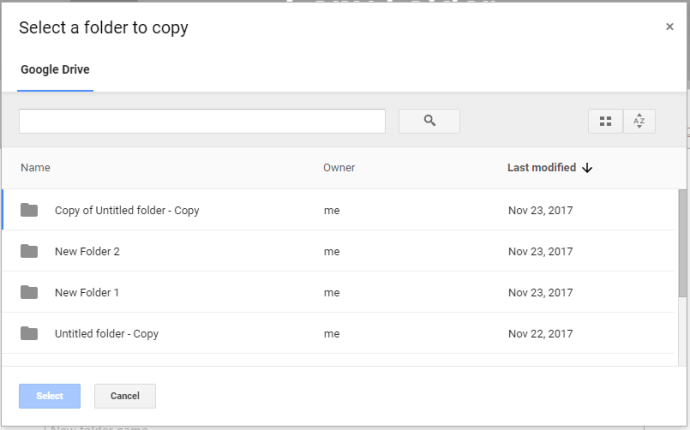
Gsuitetips.com juga memiliki aplikasi web alternatif untuk menyalin folder dari Google Drive. Klik di sini untuk membuka halaman aplikasi di Gsuitetips.com. Lalu tekan Masuk dengan Google untuk memilih akun Google Drive dan membuka aplikasi web seperti yang ditunjukkan pada snapshot di bawah ini.

tekan Klik di sini untuk menavigasi Tombol folder sumber untuk memilih folder GD yang akan disalin. Anda juga dapat menekan Klik di sini untuk menavigasi untuk folder tujuan, pilih folder Google Drive untuk menyimpan folder duplikat. Ketik judul di kotak teks nama folder baru. Memilih Salin file centang kotak klik Maju dan tekan Ayo simpul. Anda kemudian dapat mengklik hyperlink untuk membuka salinan folder baru di Google Drive.
Inilah cara Anda dapat menyalin folder Anda dari Google Drive. Semoga Google dapat bangun suatu hari dan menambahkan opsi Salin Folder ke GD. Sampai saat itu, Anda dapat mengkloning folder GD dengan menyalin semua file ke dalamnya atau dengan menggunakan perangkat lunak Pencadangan dan Sinkronisasi dan mengkloning aplikasi web.


![Pembersihan Master VIP v7.4.9 Retak [Latest]](http://iunlocked.org/wp-content/uploads/2020/05/Clean-Master-VIP-v7.4.9-Knackt-Latest.jpg)

